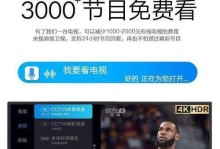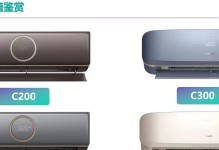在现代计算机中,安装多个操作系统是很常见的需求。然而,通过U盘安装双系统并不是每个人都熟悉的过程。本文将向您介绍如何使用U盘在Windows10上安装双系统,让您能够轻松享受两个不同的操作系统。
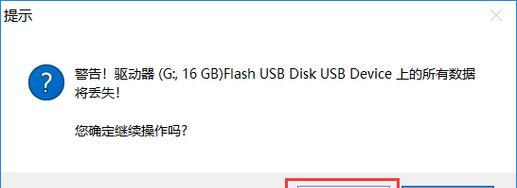
一:准备所需工具
-确保你有一台运行Windows10的计算机
-准备一个容量不小于8GB的U盘

-下载并安装一个可用于制作启动U盘的软件,如Rufus
二:备份重要数据
在进行任何系统操作之前,都需要备份重要的数据。通过制作启动U盘并安装双系统,可能会对计算机的硬盘进行重新分区和格式化操作,这将导致所有数据丢失。
三:下载所需操作系统的ISO镜像文件
-访问操作系统官方网站或第三方下载源
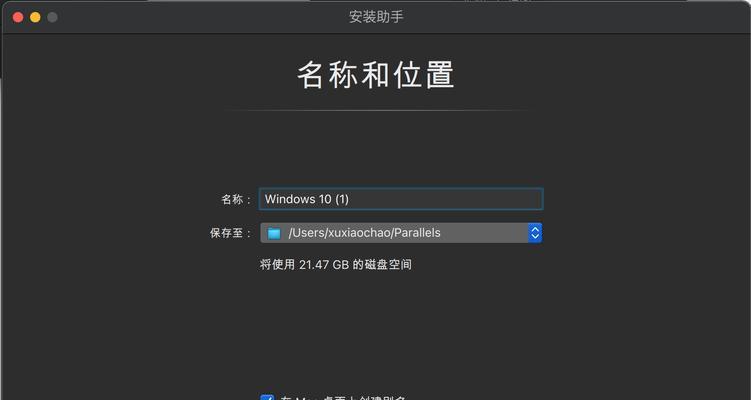
-下载所需操作系统的ISO镜像文件,并确保其与您计划安装的操作系统版本一致
四:制作启动U盘
使用Rufus或其他相似的软件制作启动U盘。打开Rufus软件,选择U盘作为目标设备,然后选择下载的ISO镜像文件。点击“开始”按钮,等待制作完成。
五:重启计算机并进入BIOS设置
-插入制作好的启动U盘
-重启计算机并按下进入BIOS设置的快捷键(通常是F2、F10、Delete键之一)
-在BIOS设置中,将U盘设为启动优先级的第一选项
六:选择安装类型和分区
-选择“新建分区”以创建一个新的分区来安装第二个操作系统
-将分区大小设置为您希望为第二个操作系统分配的空间大小
-确定分区设置后,选择“安装”
七:选择安装位置和格式化
-选择刚刚创建的分区作为新操作系统的安装位置
-格式化该分区,以便新系统能够正确安装和运行
八:完成第二个操作系统的安装
按照屏幕上的指示继续操作系统的安装过程。这可能需要一些时间,请耐心等待。
九:重启计算机并选择操作系统
完成安装后,重启计算机,并在引导时选择您想要使用的操作系统。您可以在引导时通过按下相应的快捷键(通常是F12或F10)来选择操作系统。
十:安装驱动程序和更新
-针对新安装的操作系统,安装所需的驱动程序
-运行WindowsUpdate或相应操作系统的更新程序,以确保系统处于最新状态
十一:配置双系统启动顺序
在某些情况下,您可能需要配置操作系统的启动顺序。这可以通过引导管理器或BIOS设置来完成。请根据您的需求和操作系统版本进行相应的配置。
十二:常见问题解决方法
-如果在安装过程中遇到问题,您可以查阅操作系统官方网站上的帮助文档或用户论坛,寻找解决方案
-如果遇到引导问题,您可以尝试使用引导修复工具或重新安装双系统
十三:注意事项和建议
-在进行双系统安装之前,确保已备份重要数据,并了解可能出现的风险和问题
-仔细阅读操作系统的安装指南和说明,以确保正确地进行安装过程
十四:享受双系统带来的便利
现在,您可以随时在Windows10和第二个操作系统之间切换,根据需要选择使用不同的功能和应用程序。
十五:
通过使用U盘安装双系统,您可以在Windows10上轻松安装另一个操作系统,并享受两个不同世界的便利。只需按照本文所述的步骤进行操作,您即可完成整个过程,并拥有一个功能强大且多样化的计算机系统。记得要随时备份重要数据,并仔细阅读操作系统的安装指南和说明。祝您成功地完成双系统安装!